Руководство по сожжению и сожжению
Azure DevOps Services | Azure DevOps Server 2022 — Azure DevOps Server 2019
Диаграммы сгорания и выгорания обеспечивают поддержку проекта для визуального контроля работы, выполненной за период времени.
- Диаграммы с ожогами начинаются с общего объема плановой работы, а затем после завершения работы графики остальных работ. При прогрессии времени уменьшается объем работы.
- С течением времени выполняется отслеживание работы диаграммы с отслеживанием записи. Они полезны, чтобы показать скорость завершения работы.
Спринт сгоревшие диаграммы отслеживают запланированные работы для команды и выбранного спринта, чтобы команды могли проверить, насколько эффективно они планируют и выполняют спринт над спринт.
Сгоревшие диаграммы обычно показывают нисходящую тенденцию. Но если команды добавляют работу через период спринта или выпуска, диаграмма показывает тенденции роста. Эти диаграммы помогают командам отслеживать то, что они планировали делать, и то, что они на самом деле делают. С другой стороны, диаграммы ожога всегда должны показывать восходящую тенденцию, так как работа завершается с течением времени.
Следующие настраиваемые диаграммы и мини-приложения доступны для отслеживания сжигания или сжигания.
- Мини-приложение burndown/burnup (Analytics)
- Встроенный отчет спринта (аналитика)
- Мини-приложение "Очистка спринта" (Аналитика)
- Мини-приложение "Очистка спринта" (устаревшая версия) (хранилище рабочих элементов)
Внимание
- Удаление путей области или перенастройка путей итерации приводит к необратимой потере данных. Например, диаграммы мини-приложений сгореть и спринта, а также диаграммы скорости для команд с измененными путями области не будут отображать точные данные. Исторические диаграммы трендов ссылаются на путь области и путь итерации, так как они были определены во время каждого рабочего элемента. После удаления вы не сможете получить исторические данные для этих путей.
- Вы можете удалять только области и пути итерации, которые больше не используются любыми рабочими элементами.
Поддерживаемые параметры конфигурации
В следующей таблице перечислены параметры конфигурации, поддерживаемые различными параметрами диаграммы сжигания. Диаграммы спринта сгорают всегда сосредоточены на одной команде, в то время как мини-приложение Burndown/Burnup может отслеживать работу для нескольких команд. Все диаграммы поддерживают отслеживание по количеству рабочих элементов или сумме точек истории, усилий, оставшихся работ или другого настраиваемого (целого или десятичного) поля.
| Настройка | Отчет об сожжении спринта | Мини-приложение "Спринт сгорание" | Мини-приложение Burndown/Burnup |
|---|---|---|---|
| Команды | Отдельная команда | Отдельная команда | Одна или несколько команд |
| Задержка | Невыполненная работа продукта, Невыполненная работа по задачам |
Невыполненная работа продукта, Невыполненная работа портфеля, Любой тип рабочего элемента |
Невыполненная работа по продукту Невыполненная работа портфеля Тип рабочего элемента |
| Фильтры полей рабочих элементов | нет | нет | Поддерживается |
| Фокус "Сгоревание" | Количество или сумма | Количество или сумма | Количество или сумма |
| Период времени | Один спринт | Один спринт | Конфигурируемый |
Дополнительные сведения о просмотре и настройке диаграмм см. в разделе "Настройка и мониторинг спринта" или "Настройка спринта" или "Настройка" мини-приложения "Сгорение".
Общее руководство
В зависимости от команд, типов рабочих элементов и периода времени, который вы хотите отслеживать, выберите вариант диаграммы в соответствии со следующим руководством.
| Azure Monitor | Параметр диаграммы |
|---|---|
| Спринт сгореть для команды | Диаграмма очистки спринта |
| Очистка спринта для определенного типа рабочего элемента или невыполненной работы портфеля | Мини-приложение "Спринт сгорание" |
| Спринт сгорает для нескольких команд | Мини-приложение Burndown |
| Выпуск сгоревшего или сожжения для одной или нескольких команд или команд в разных проектах | Мини-приложение Burndown/Burnup |
| Сгорание или сгорание для любого типа рабочего элемента и периода времени | Мини-приложение Burndown/Burnup |
| Дата завершения проекта и целевого объекта | Мини-приложение Burndown/Burnup |
Управление областями
При оценке оставшихся задач для каждого элемента невыполненной работы команды лучше понимают, что они могут достичь в спринте. Так как задачи спринта определяют общую область спринта, определение оставшейся работы приводит к четко определенной области спринта. Любые незадачи в спринте должны рассматриваться вне области для спринта.
По мере того как команда выполняет прогресс, расхождения от идеальной линии тренда помогают команде отслеживать расхождения из области.
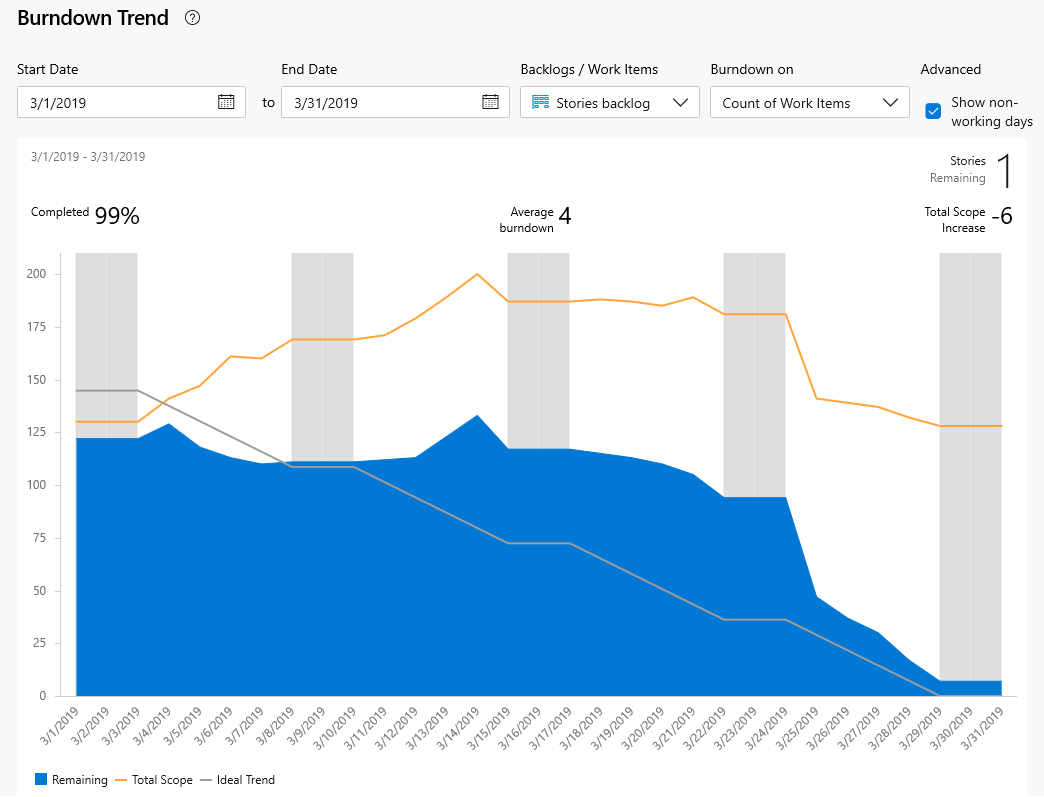
Отображение нерабочих дней оттеняет эти дни, заданные с помощью рабочих дней команды и параметров выходных дней команды.
Увеличение вместо уменьшения в синем графе может указывать:
- Плохие оценки, сделанные в задачах
- Обнаружение новой работы, не учитываемой при планировании спринта
- Область ползут, другая работа, не согласованная командой.
Независимо от причины, команды должны быстро объединиться, чтобы определить, как устранить повышенную рабочую нагрузку. Решения могут включать переназначение задач или получение дополнительных ресурсов. Команда должна переместить все невостные работы спринта в невыполненную работу и рассмотреть ее во время следующего собрания планирования спринта.
Устранение рисков с помощью ежедневной проверки
На диаграмме с записью вы можете узнать, находится ли проект в расписании. Ежедневная проверка может снизить риски и обеспечить раннее предупреждение о потенциальных превышениях расписания или затратах, двух метрик, связанных с традиционным управлением проектами.
Например, когда фактическая оставшаяся работа (синяя область) остается плоской в течение некоторого времени или остается высокой над идеальной линией тренда, команда рискует не выполнять свои обязательства по спринту.
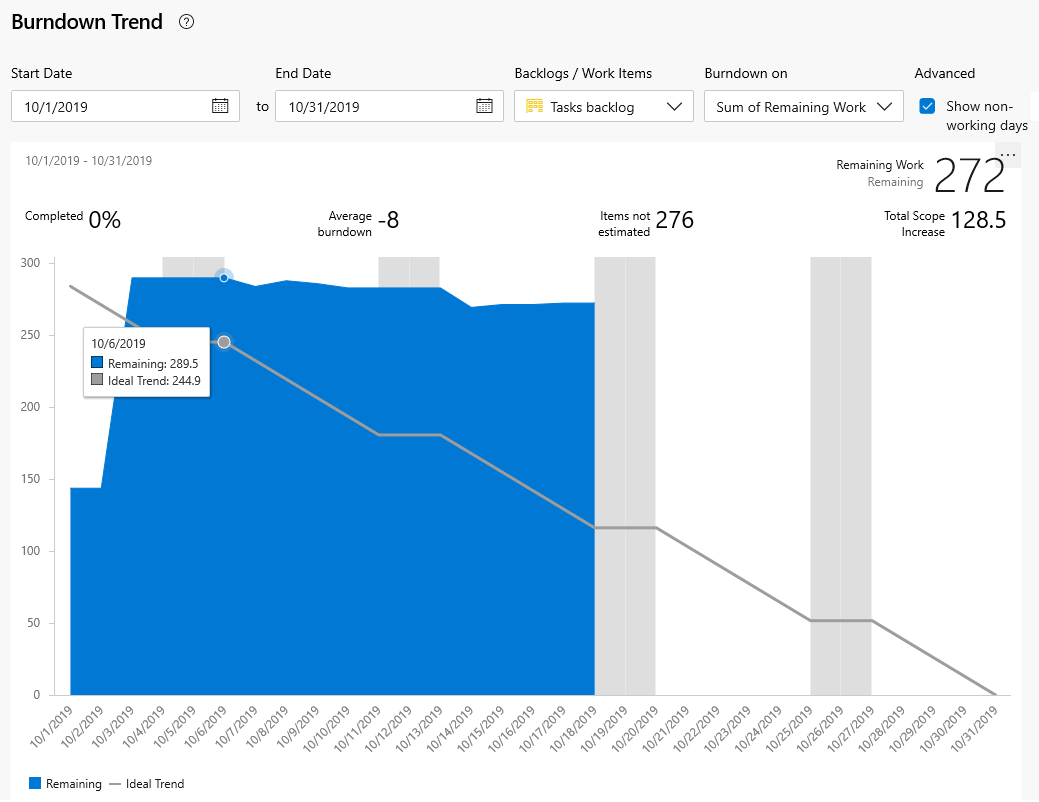
Команды должны немедленно отвечать на правильный курс и переназначить работу, набирать дополнительные ресурсы или сбрасывать ожидания.
Следующие шаги
Связанные статьи
- Просмотр и настройка скорости
- Реализация методик scrum для вашей команды в Azure Boards
- Запрос по дате или текущей итерации, перемещение рабочих элементов списка из спринта
- Запрос по дате или текущей итерации, список рабочих элементов, добавленных в спринт после даты начала
- Управление приоритетами и получение видимости между командами
- Общие сведения о диаграмме scrum Burndown